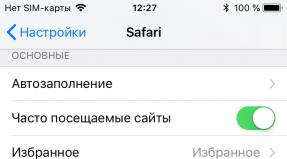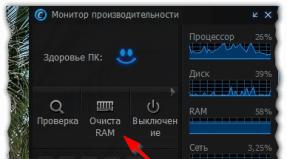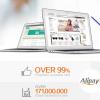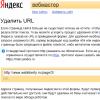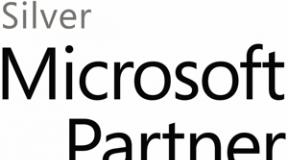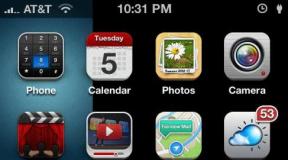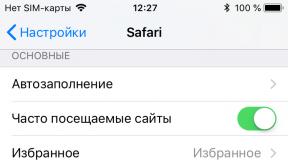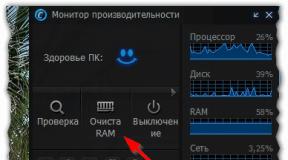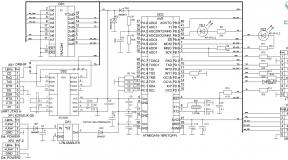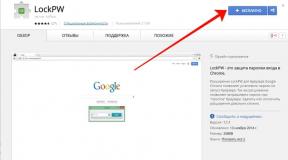CrystalDiskMark что это за программа и нужна ли она? Как пользоваться программой CrystalDiskMark
Все современные флеш-накопители работают достаточно быстро. Но вам в руки может попасть старая USB-флешка, либо некачественная. Использовать такие накопители неудобно: информацию на них (и с них) долго копировать. Смотреть с такой флешки фильмы с телевизора также неприятно: воспроизведение может прерываться или подтормажить (для HD и 4K-контента). Чтобы узнать среднюю скорость записи и воспроизведения, используйте программу CrystalDiskMark.
Программа бесплатна. . Внутри две версии: 32-битная и 64-битная. CrystalDiskMark может замерить скорость чтения и записи разделов жестких дисков и USB-накопителей. SD-карту, подключенную через кардридер, программа не увидела.
В главном окне вы увидите три параметра: количество тестов (от 1 до 9), размер файла для теста (от 50 Мб до 16 Гб) и тестируемый носитель. Выбор параметров осуществляется колесиком мыши.
Вертикальная линейка - это четыре разных теста. Для проверки скорости записи и чтения достаточно запустить тест Seq Q32T1 или Seq (последовательное чтение/запись). Если хотите провести полноценное тестирование, нажимайте на кнопку All (будут запущены все четыре теста, включая два теста для рандомного чтения/записи).
Результаты теста можно сохранить в текстовый файл (Ctrl+S или Файл > Сохранить). Если скорость чтения будет больше 15-20 Мб/с - это неплохой результат для USB 2.0. Жесткие диски (HDD) обычно показывают скорости чтения/записи от 100-150 Мб/с и выше.
Программа CrystalDiskMark предназначена для определения средней скорости чтения и записи различных информационных носителей: внешних и внутренних жестких дисков (HDD), твердотельных накопителей (SSD), USB-флеш-карт. Отличительной особенностью программы является возможность измерения скорости на отдельных разделах одного физического носителя.
Скачивание программы
Загрузить программу можно бесплатно на официальном сайте разработчика.
Для скачки доступно несколько версий программы: обычная (в виде exe-установщика и zip-архива) и Shizuku Edition (с фоном в стиле японской анимации). Также можно загрузить исходный код программы. Есть возможность выбрать между версиями для 32-х и 64-х разрядных систем.

Установка
В случае загрузки программы в виде zip-архива, необходимо просто распаковать его содержимое в любую папку на компьютере и запустить исполняемый файл (DiskMark32.exe или DiskMark64.exe в зависимости от разрядности операционной системы). При выборе же exe-инсталлера следует запустить скаченный файл и следовать инструкциям установщика.

Работа с программой
После запуска программы появится небольшое окно, содержащее пять зеленых кнопок и таблицу значений скоростей.

Первая строка слева – количество циклов чтения и записи файла-эталона; вторая строка – его размер. По умолчанию в программе установлено 5 циклов с размером файла 1 Gb, что является вполне оптимальным для тестирования HDD дисков. Однако твердотельные накопители сильно подвержены износу, зависящему от циклов чтения/записи, поэтому лучше снизить их количество для тестирования. Оптимальным будет значение в 3 цикла с 100 мегабайтным файлом.
Нажав на правую верхнюю строку, можно увидеть выпадающий список с выбором разделов дисков и прочих подключенных накопителей. Также можно выбрать конкретную папку.
После установки желаемых параметров, начать тестирование можно нажатием на первую зеленую кнопку «All» . Начнется процесс чтения-записи и измерения скорости, отменить который можно появившейся кнопкой «Stop» . Процесс занимает некоторое время, поэтому необходимо подождать. По окончанию измерений в колонках «Read » и «Write » появятся результаты для чтения и записи соответственно.

Нажатие кнопки «All» производит запуск всех предусмотренных программой тестов чтения и записи, однако же их можно запускать и по отдельности.
- «Seq» – последовательное тестирование чтения и записи данных;
- «512К» – измерение скорости случайного чтения и записи блоков размером по 512 килобайт;
- «4К» – измерение скорости случайного чтения и записи блоков размером по 4 килобайта с глубиной очереди 1;
- «4К QD32» – измерение скорости случайного чтения и записи блоков размером по 4 килобайта с глубиной очереди 32.
Из всех полученных результатов по факту обращать внимание стоит лишь на строки «Seq» и «4K» . Первое – значение скорости последовательного измерения чтения и записи данных, и именно оно указывается производителями в характеристиках накопителей. Поэтому для проверки соответствия реальных скоростей заявленным достаточно лишь результатов данного теста. Однако при повседневном использовании ПК весьма редко происходят последовательные процессы чтения/записи больших блоков данных, а вот случайные небольшие – куда чаще. Поэтому для примерной оценки реальной скорости работы диска не помешает взглянуть на строку «4K» .
Помимо измерения и визуального отображения результатов, CrystalDiskMark имеет функцию сохранения результатов тестирования в текстовый файл. При нажатии «Файл – Копировать» (или горячих клавиш Ctrl+C ) программа скопирует результаты теста в текстовом формате в буфер обмена, откуда потом их можно будет вставить в любой текстовый редактор.

Программа поддерживает множество языков (включая русский), а также разные цветовые темы и размеры окна.

CrystalDiskMark – удобная, а главное бесплатная программа, которая пригодится как и простым пользователям ПК, желающим оценить скорость работы своих носителей, так и людям, занимающимся разгоном и оптимизацией компьютера. Утилита проста в использовании, имеет интуитивно понятный интерфейс и, в случае использования portable-версии, не требует установки и может быть запущена даже с внешних носителей, например, устройств USB.
Доброго времени суток.
Вы уже успели оценить достоинства программы CrystalDiskInfo, о которой я недавно ? Теперь я хотел бы поговорить о другом продукте того же японского разработчика Noriyuki Miyazaki, работающего под ником hiyohiyo. Речь пойдет о том, как пользоваться CrystalDiskMark .
Эта утилита тоже связана с накопителями, как и упомянутая выше, только имеет более узкую специализацию - измеряет скорость, причем не только жестких дисков, но и флешек, и SSD. В частности, она тестирует, насколько быстро они считывают и записывают информацию.
Зачем это может потребоваться? Нередки случаи, когда реальная скорость работы жестких дисков не соответствует заявленной производителями. Это может зависеть не только от их недобросовестности, но и от того, какое вы железо используете и в какой порт вставлен диск. Например, как показывает данная программа, если подключить SSD с возможностями в 70 Мб/с через USB 2.0, то она снижается в два раза.

Разбираемся с интерфейсом
CrystalDiskMark очень прост в эксплуатации - имеет всего одно окно и минимум настроек.
Верхняя панель
Видите в самом верху панель с несколькими разделами? Они позволяют изменять как параметры самого теста (вкладка «Настройки»), так и оформления утилиты («Вид»). Также вы можете сохранить результаты в любом текстовом редакторе, нажав «Файл - Копировать», сменить язык в соответствующем разделе и пр.

Не буду на этом подробно останавливаться, потому что установленные по умолчанию настройки вполне удовлетворительны, и вы без моей помощи можете с ними ознакомиться.
Области со стрелками
Гайд по трем выпадающим спискам со стрелочками:

Кнопки слева
Теперь расскажу о назначении кнопок, расположенных с левой стороны, следовательно, и о том, что означают результаты тестов:
- «All» запускает полное тестирование;
- «Seq» начинает последовательную диагностику записи и чтения, результат которой является показательным. Именно его производители указывают в характеристиках к устройству;
- «512К» включает тест случайного чтения/записи блоков объемом, соответствующим названию кнопки;
- «4К» - аналогично предыдущему тесту, только с блоками 4 Кб и глубиной очереди обращения к диску равной единице;
- «4К QD32» - то же самое, что и предшествующее тестирование, за исключением глубины очереди, которая составляет 32.

Как пользоваться?
Как вы уже догадались, чтобы узнать скорость работы своего накопителя, следует выбрать количество циклов перезаписи эталонного файла, его размер, адрес накопителя и нажать необходимую кнопку. Скорость чтения будет представлена в первой колонке, а записи - во второй.
Обращать внимание следует, в основном, только на показатели «Seq» и «4K». Первый покажет вам среднюю производительность. Однако в повседневной эксплуатации редко выполняется последовательная запись и чтение объемных блоков с данными. Так что не будет лишним узнать, как работают случайные небольшие блоки, что и покажет вам «4K».
Чтобы сравнить полученные результаты с современными требованиями, можно зайти в любой интернет-магазин и посмотреть характеристики актуальных накопителей, находящихся в одной категории с вашим.

В принципе всё, так то.
Тестируйте и радуйтесь, а может огорчайтесь полученным результатам:).
Вот к примеру то что получилось в итоге теста моего SSD HyperX SHSS37A 120Gb:

Результаты практически точно совпадают с заявленными. Я рад:))
Скорость чтения и записи — одни из главных параметров производительности жестких дисков. Однако не всегда заявленные значения соответствуют действительности. Чтобы удостовериться в этом, мы начинаем серию тестов жестких дисков на производительность.
Как проходит тестирование
Тестировать будем программой CrystalDiskMark, она покажет скорость работы диска при разных нагрузках. Также будем давать реальную нагрузку на запись и чтение данных размером 1,78 Gb.
Для большей точности данные будут считываться и записываться с виртуального диска, созданного в памяти компьютера размером 2 Gb. Такой виртуальный диск во много раз быстрее жесткого диска, таким образом получатся точные данные теста. Часть из них будет одним файлом 1,45Gb а часть — мелкими файлами 340 мегабайт.
В тесте CrystalDiskMark показываются данные скорости чтения и записи жестких дисков. Чем больше число, тем больше данных диск считывает за секунду. В таблице видно разницу чтения между блоками данных разных размеров.
Тест HDD WD 40EFRX 68-WTONO RED
Жесткий диск размером 4 Tb .
Также на видео смотрим результаты теста записи на диск
Тест CrystalDiskMark показал результат записи на диск 156,8MB/s
На диск записались данные размером 1,780Gb за 8,95 сек. (199MB/s)
Неплохой результат как для жесткого диска.
Теперь проведем тест на чтение данных с нашего диска.
Тест CrystalDiskMark показал результат чтения с диска 160,5 MB/s
Чтение с диска удивило своей скоростью за 3 секунды 1,780Gb (593MB/s)
Мы повторили тест несколько раз, результат был тот же. Это отличный результат. Как мы видим из результатов теста, этот жесткий диск будет быстро работать.
Тест HDD WD WD10EZEX-08M2NAO BLUE


Жесткий диск размером 1 Tb .
Значения еще больше, чем в предыдущем тесте.
Теперь посмотрим реальные данные теста записи файлов.
Тест на запись
Тест CrystalDiskMark показал результат записи на диск 173,0 MB/s.
Реально записать данные 1,780Gb получилось за 9,30 секунд (191MB/s.)
Тест на чтение
Тест CrystalDiskMark показал результат чтения с диска 166,7MB/s
Данные размером 1,780Gb жесткий диск считал за 13,98 секунд. (127MB/s)
Тест HDD WD WD10EADS-65L5B1 GREEN


Жесткий диск размером 1 Tb .
Среди наших подопытных этот диск показывает самые плохие результаты.
Смотрим тест на запись файлов
Тест CrystalDiskMark показал результат записи на диск 57,76 MB/s
Время записи файла 1,780Gb получилось 12.32 сек.(144MB/s)
Смотрим тест на чтение файлов
Тест CrystalDiskMark показал результат чтения с диска 82,13 MB/s
Чтение с диска данных размером 1,780Gb получилось за 22,28 сек. (80MB/s)
Это плохие результаты, с таким жестким диском компьютер будет работать медленно.
Выводы
Мы увидели разницу в тестах с помощью специальной программы тестирования и реальными тестами жестких дисков. Интересно, что эти данные не совпадают. Несмотря на то, что CrystalDiskMark считается одной из самых точных, даже она не способна воссоздать точные условия работы диска.
Но для сравнения скорости работы дисков ее вполне можно использовать.
Если вам нужен HDD диск большого размера, то WD 40EFRX 68-WTONO RED отлично подойдет, если объем в 1Тб вас устроит, то для этих целей лучше всего подходит WD10EZEX-08M2NAO BLUE.
Серия Green показала себя очень медленной, единственный плюс, это самый тихий диск в нашем тесте.
Надеемся, что результаты проведенных тестов помогут вам выбрать жесткий диск из представленных выше.
CrystalDiskMark — утилита для тестирования скорости накопителя информации. Если быть точным, то вычисляет она скорость записи и чтения файлов.
Интерфейс
Программа предельно проста. Запуская ее, сразу же видим экран с предлагаемыми тестами:

CrystalDiskMark тестирует накопитель следующим образом: на диск определенным (в зависимости от выбора) способом записывается файл выбранного вами размера. Разберем, чем эти способы друг от друга отличаются.
Sequential тест

Sequential — в переводе «последовательный», то есть, последовательные запись и чтение файла. Именно показатели, полученные в ходе этого теста и указываются производителями на собственных сайтах в описании к жестким и SSD дискам, так как чаще всего среди остальных проверок результаты именно этой становятся лучшими. Но на самом деле «Sequential» тест не отражает реального положения дел, так как при такой проверке используется всего один файл.
4K тест

CrystalDiskMark «4k» тест использует файлы размером 4 кбайт. По сравнению с последовательным, данный тест более требователен как к процессору, так и к накопителю. И самое важное отличие от предыдущего типа проверки в том, что здесь запись/чтение уже случайные.
В силу устройства HDD и SSD дисков, последние при 4k проверке будут иметь показатели более высокие. Это нормально.
4K Q32 T1 тест

Данный тест похож на предыдущий, так как для проверки также использует 4 кбайтовые файлы. Но при этом он еще более требователен. Смысл теста заключается в том, что он одновременно запускает 32 процесса, в ходе которых записывается или читается максимально возможное количество информации, и все это в течении определенного времени.
Sequential Q32T1 тест

Эта проверка мало чем отличается как по процессу, так и по конечным показателям от обычного Sequential теста и не совсем ясно, для чего она вообще нужна.
Наверняка возникает вопрос: какая проверка наиболее объективно отражает возможности накопителя? В повседневной работе наиболее часто используются именно случайные блоки информации, то есть, используемые для проверки «4К» тестами. Поэтому данные «Sequential» test , предоставляемые в качестве основных результатов, не отражают реальной производительности. Небольшая уловка маркетологов: не правда, но и не ложь.
Другие настройки
После того, как стало понятно, чем между собой отличаются типы проверок, перейдем к другим элементам.
В выпадающем списке, который на скриншоте обозначен как циклы, указывается количество повторов записи/чтения числа. Вполне оптимальными значениями являются 3, 4, 5. Именно они не перегружают жесткий диск или ССД, но и выдают достаточно объективную оценку:

Объем файла задается во втором выпадающем списке. Чем меньше объем, тем быстрее и, следовательно, более поверхностно производится проверка. Оптимальным значением для обычного жесткого диска будет 1 ГБ, а для SSD, в силу ограниченности циклов записи, лучше выставлять значения не больше 500 МБ:

В третьем поле выбирается проверяемый накопитель. Им, к слову, может быть и флешка:

Дополнительные функции
Обычный пользователь может быть вполне удовлетворен и результатами проверки, работающей по стандартным настройкам. Но в программе предусмотрена функция изменения некоторых параметров как самого теста…

…так и параметров вида программы:

Данные настройки меняют цвет, масштаб и, соответственно, размер окна. По стандарту — 100%.
Существует возможность записи в лог результатов проверки КристалДискМарк:

На выходе вы получите текстовый документ, зафиксировавший показатели быстродействия вашего HDD или SSD накопителя.
Заключение
CrystalDiskMark является достаточно простой в использовании утилитой. Применять ее можно по-разному, например, сравнивая полученные вами в результате тестов цифры с показателями других пользователей или вовсе заводскими данными. Таким образом можно определить, что пора провести, например, дефрагментацию или другие действия по увеличению быстродействия накопителя, если ваши цифры существенно отличаются от эталонных. Ну, а можно просто хвастаться, какой быстрый SSD вы приобрели.
Читайте также...
- «Самый легкий в мире» планшет Sony Xperia Z4 Tablet Коммуникация между устройствами в мобильных сетях осуществляется посредством технологий, предоставляющих разные скорости передачи данных
- Интернет помощник мтс личный кабинет Сервис интернет помощник мтс
- Как загрузить с флешки или диска ноутбук HP Pavillion
- Скачать приложения для мобильного